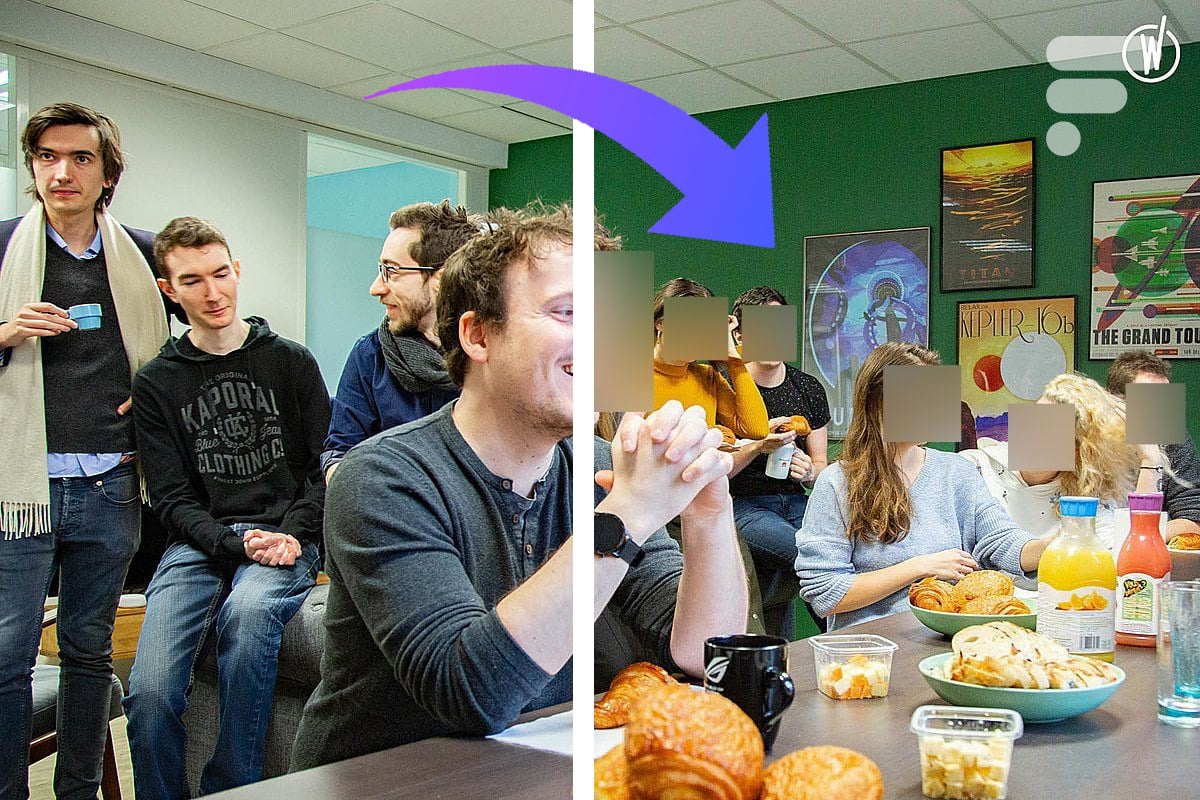
Si vous prenez une photo durant une manifestation, un concert où durant n’importe quel évènement populaire, il y a de grandes chances que des visages apparaissent sur celle-ci. Vous souhaitez partager ce cliché sur internet sauf que, en faisant cela, vous mettez la vie privée de ces personnes en danger.
Certains individus ne souhaitent pas que l’on sache leur présence à une manifestation par exemple. Pour éviter tout problème juridique, le moyen le plus simple est de flouter ces fameux visages. Nous avons sélectionné pour vous deux outils vous permettant de faire cela directement depuis votre navigateur ou votre smartphone et gratuitement : Facepixelizer, Image Scrubbler et Signal.
Facepixelizer, le plus efficace, mais uniquement sur ordinateur
Facepixelizer est un outil gratuit disponible sur n’importe quel navigateur web. Sa simplicité d’utilisation est sa force et il propose même un système de détection automatique des visages.
Commencez par vous rendre sur son site web et glissez-déposez la photo dont vous voulez flouter certains visages. Attendez que la photo s’ouvre sur le site et on peut commencer le gros du travail.
Comme expliqué précédemment, Facepixelizer propose un système de détection automatique des visages. Bien qu’il ne soit pas complètement au top et qu’il puisse rater quelques visages sur le coup, il permet de faire un premier tri et de flouter certains éléments avant de vous laisser faire le reste manuellement. Pour l’activer, cliquez sur Pixelize, Blur, ou GF dans la catégorie Face Detection. La première option va pixelliser, la seconde flouter et la troisième va ajouter des petits masques de Guy Fawkes dans V pour Vendetta.
Quand la détection de visage automatique a fait une partie du travail, complétez cela en cliquant sur Manual dans Selection Effect. Tracez un rectangle autour du visage à flouter et faites ça pour tous les éléments qui sont encore visibles.
Pour finir, enregistrez l’image et vous pourrez la partager sans mettre en danger la vie privée d’autrui !
Image Scrubber, compatible sur smartphone et hors-ligne
Image Scrubber se concentre sur l’essentiel et ne va pas proposer une interface très poussée et travaillée. Mais grâce à cela, le site fonctionne sur ordinateur, smartphone et même hors-ligne.
Pour commencer, ouvrez votre photo en cliquant sur Open image en haut à gauche de l’interface et attendez que celle-ci s’affiche.
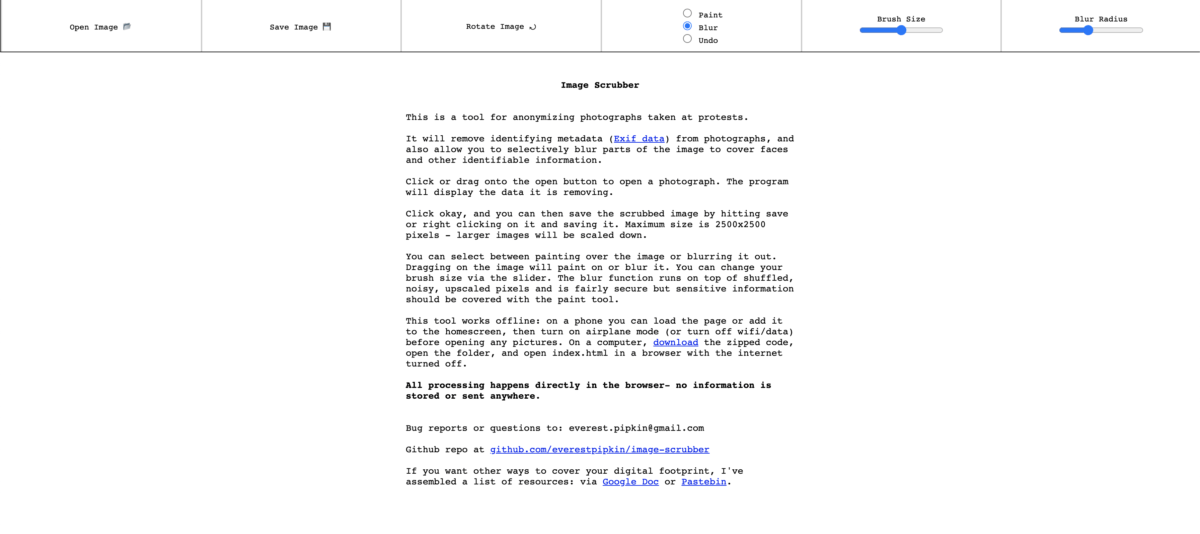
Dans la barre des tâches, choisissez entre Paint et Blur pour cacher un visage et cliquez ensuite sur les zones à flouter.
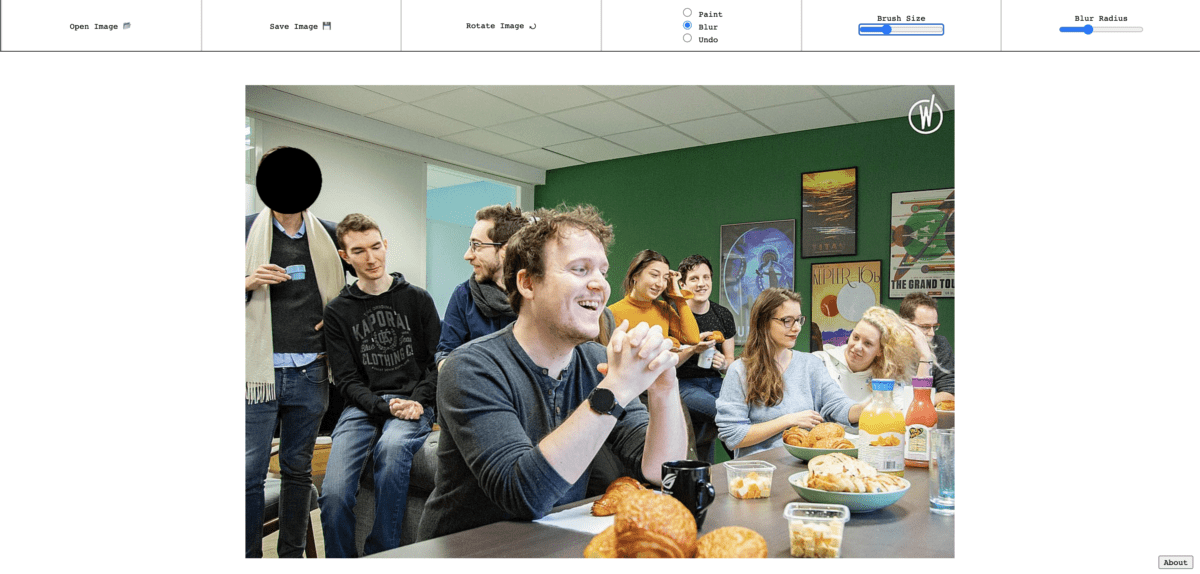
Réglez ensuite le taux de flou dans Blur radius et la taille de votre « pinceau de sélection » dans Brush size. Quand vous avez réglé ces paramètres à votre guise, il ne vous reste plus qu’à flouter tous les visages et le tour est joué.
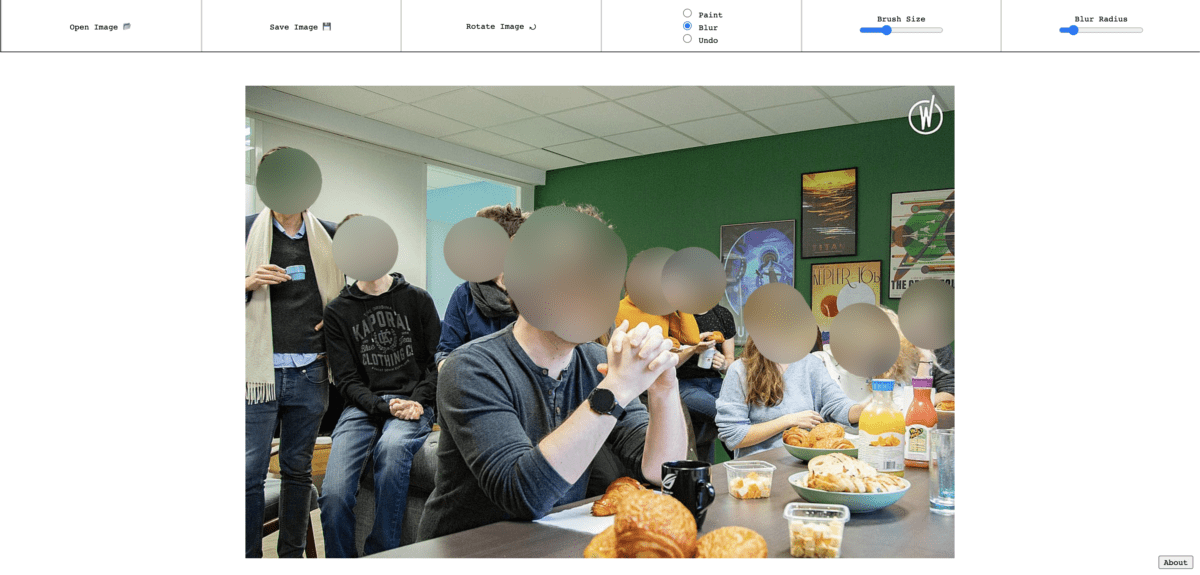
Le résultat est un peu plus « brouillon » qu’avec Face pixeliser, mais il peut fonctionner 100 % hors ligne. Sur ordinateur, téléchargez le fichier .zip disponible sur la page d’accueil du site, dézippez-le et ouvrez le ficher index.html. Sur smartphone, il faudra ouvrir la page grâce au réseau internet puis vous pourrez couper votre réseau quand cela est fait.
Signal, l’application de messagerie privée pour smartphone
Signal est une application dédiée de base à de la messagerie privée, avec données chiffrées, disponible sur Android et iOS. Au moment où nous écrivons ces lignes, les développeurs de l’application viennent d’annoncer l’arrivée d’un système pour flouter les visages sur des photos.
Pour ce faire, ouvrez une conversation et cliquez sur l’appareil photo pour envoyer un cliché, choisissez celui de votre choix et l’application vous mènera au menu de modification d’image.
Dans celui-ci, cliquez sur l’icône à damier pour activer le système de détection et de flou de visage. Enclenchez l’option Rendre les visages flous pour que l’application fasse le travail automatiquement. Si elle rate certaines zones, passez simplement le doigt là où vous voulez qu’elle floute.
Dans notre cas, elle a détecté tous les visages sans que n’ayons à modifier quoi que ce soit ! Vous n’avez plus qu’à l’enregistrer ou l’envoyer à votre contact.
Avec ces 3 outils, vous devriez trouver votre bonheur sur n’importe quel support pour flouter facilement des visages ou n’importe quel élément d’une photographie. Pour aller encore plus loin dans la retouche photo, n’hésitez pas à aller voir notre tutoriel sur le détourage d’une sujet sur une photo !
Pour aller plus loin
Comment détourer une image sans logiciel de retouche photo
Abonnez-vous à Frandroid sur Google pour ne manquer aucun article !














Bonjour ce site que vous recommandez a l'air très complet, mais je préfèrerais avoir une application similaire sur mon PC, et non passer par un site "hébergeur" où il faudra que je vérifie tous les paramètres de confidentialité de mes données.
FACEPIXELIZER ne fonctionne plus. Il y a un site qui permet de flouter/pixeliser automatiquement un lot de photos, il s'agit de : <a href="https://fr.imgtools.co/face-privacy">https://fr.imgtools.co/face-privacy</a> Il serait intéressant de l'ajouter à votre liste de liens. https://uploads.disquscdn.com/images/f6af5e7ffd81a62d10b804173b92cc09cedac07036b10ca97feec2d4f6e94c1b.jpg
Photos dans un espace public , pas besoin d'autorisation. Dans le sujet on parle de foule donc c'est rarement dans un espace privée. Sinon il n'y aurait plus de paparazzi :)
Hello si jamais ya direct dans la galerie sur oxygène os😜
Ça aurait été bien de rappeler ce que dit la loi a ce propos.
Moi je leur met un émoji sur la tronche, c'est plus rigolo.
Si vous avez un téléphone one plus dans l'application one plus galerie, il y a un outil : [modifier] [marquer] et [mosaïque] vous devez colorier les visages vous même avec le doigt. J'espère que ça aidera ; )
Ce contenu est bloqué car vous n'avez pas accepté les cookies et autres traceurs. Ce contenu est fourni par Disqus.
Pour pouvoir le visualiser, vous devez accepter l'usage étant opéré par Disqus avec vos données qui pourront être utilisées pour les finalités suivantes : vous permettre de visualiser et de partager des contenus avec des médias sociaux, favoriser le développement et l'amélioration des produits d'Humanoid et de ses partenaires, vous afficher des publicités personnalisées par rapport à votre profil et activité, vous définir un profil publicitaire personnalisé, mesurer la performance des publicités et du contenu de ce site et mesurer l'audience de ce site (en savoir plus)
En cliquant sur « J’accepte tout », vous consentez aux finalités susmentionnées pour l’ensemble des cookies et autres traceurs déposés par Humanoid et ses partenaires.
Vous gardez la possibilité de retirer votre consentement à tout moment. Pour plus d’informations, nous vous invitons à prendre connaissance de notre Politique cookies.
Gérer mes choix